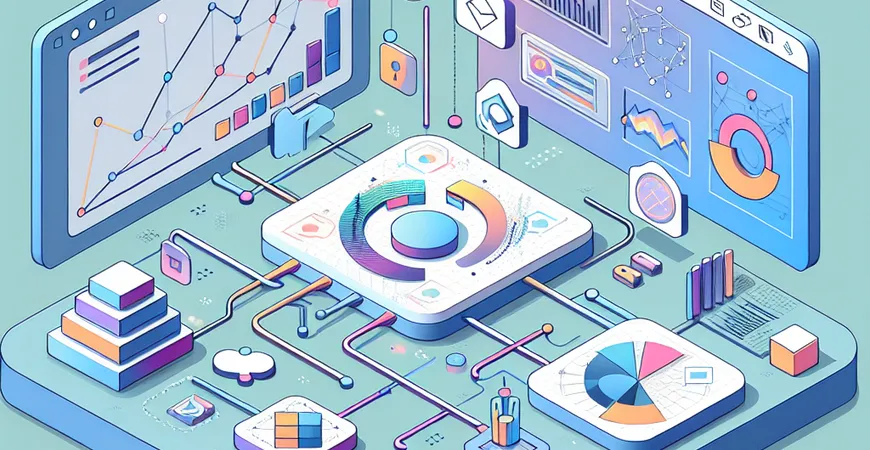
一、为什么需要制作Excel日报表
1. 什么是Excel日报表
Excel日报表是一种通过Microsoft Excel软件,记录和展示企业每日业务数据的工具。它能够帮助企业管理者及时了解每日运营状况,发现潜在问题并做出及时调整。因此,制作高效的Excel日报表,是企业数据管理的重要环节。
2. 制作Excel日报表的优势
制作Excel日报表的主要优势包括:
二、如何在Excel中制作日报表
1. 数据收集与整理
在制作Excel日报表之前,首先需要收集和整理数据。数据可以来自各种来源,如ERP系统、CRM系统、销售记录等。将这些数据整合到一个Excel文件中,确保数据的完整性和准确性。
2. 创建表格结构
接下来,在Excel中创建一个清晰的表格结构。表格应包含必要的字段,如日期、指标名称、数据值等。可以通过合并单元格、应用边框和颜色等方式,使表格更加美观和易于阅读。
3. 应用公式与函数
在表格中,使用Excel内置的公式与函数,如SUM、AVERAGE、IF等,进行数据计算和分析。例如,通过SUM函数计算每日销售总额,通过IF函数实现数据的条件判断等。
三、提升Excel日报表的表现力
1. 数据可视化
为了使日报表更加直观,可以应用Excel的图表功能,将数据以图表形式展示。常用的图表类型包括柱状图、折线图、饼图等。通过图表,可以更容易地发现数据中的趋势和异常。
2. 条件格式
Excel的条件格式功能可以根据特定条件,自动更改单元格的格式。例如,可以设置高于某一数值的单元格显示为红色,低于某一数值的单元格显示为绿色。这有助于快速识别异常数据。
四、Excel日报表视频教程
1. 视频教程的优势
视频教程是一种直观、高效的学习方式。通过观看视频教程,可以更快地掌握Excel日报表的制作技巧。视频教程通常包含步骤演示、操作讲解和实例分析,有助于理解和应用相关知识。
2. 优质视频教程推荐
为了帮助大家更好地学习Excel日报表的制作方法,推荐一些优质的视频教程资源。这些教程内容详实、讲解清晰,适合各类用户学习和参考。同时,可以利用网络上的各种学习平台,找到更多相关的资源。
五、使用FineReport优化日报表制作
1. FineReport的优势
虽然Excel是一款功能强大的数据工具,但对于复杂的企业级报表需求,FineReport提供了更加专业和便捷的解决方案。FineReport不仅支持简单的拖拽操作,还能灵活实现复杂报表的设计和展示。
2. FineReport的功能特点
FineReport具有以下功能特点:
总结
制作Excel日报表是企业数据管理和决策支持的重要工具。通过本文,您了解了制作Excel日报表的必要性、具体步骤和提升表现力的方法。此外,视频教程是一种高效的学习方式,推荐大家利用视频资源深入学习报表制作技巧。最后,FineReport作为专业的企业级报表工具,能更好地满足复杂报表需求,进一步提升企业的数据管理能力。如果您有更多需求,欢迎免费下载FineReport试用,体验其强大功能。
本文相关FAQs
1. 如何在Excel中创建日报表?
制作Excel日报表是企业数字化建设中的一个重要步骤。以下是详细步骤:
- 准备数据:首先,收集需要在日报表中展示的数据。这些数据可以包括每日销售额、生产数量、客户反馈等。
- 创建表格:打开Excel,创建一个新的工作表。为每个数据类别创建列标题,例如日期、销售额、生产数量等。
- 输入数据:将每天的数据输入到对应的单元格中。确保数据的准确性和完整性。
- 使用公式:根据需要,使用SUM、AVERAGE等公式来汇总和分析数据。例如,可以使用SUM公式计算每日的总销售额。
- 数据可视化:通过插入图表(如折线图、柱状图)来可视化数据变化趋势,这样更直观。
- 格式化表格:对表格进行格式化,使其清晰易读。可以使用条件格式来突出重要的数据,比如使用颜色标记异常数据。
- 保存和分享:最后,将日报表保存为Excel文件,并通过邮件或其他方式与团队分享。
通过以上步骤,您可以轻松创建一个有效的Excel日报表,帮助团队实时跟踪和分析业务数据。
2. 如何在Excel中使用条件格式突出显示关键数据?
条件格式可以帮助我们更直观地识别关键数据。以下是使用条件格式的步骤:
- 选择数据范围:选择需要应用条件格式的单元格范围。
- 打开条件格式:在“开始”选项卡中,点击“条件格式”按钮,然后选择“新建规则”。
- 设置条件:在弹出的对话框中,选择适合的数据格式规则。例如,可以选择“单元格值”大于某个数值,或者使用公式确定格式。
- 设置格式:在规则中,设置满足条件的单元格的格式,如字体颜色、单元格填充颜色等。
- 应用格式:完成设置后,点击“确定”按钮,Excel将自动应用条件格式。
例如,可以设置销售额大于某个数值时单元格背景变成绿色,以快速识别高销售额的数据。
3. 如何在Excel中使用数据透视表进行数据分析?
数据透视表是Excel中强大的数据分析工具,以下是使用步骤:
- 准备数据:确保数据源是表格形式,每列有唯一的标题。
- 插入数据透视表:选择数据范围,点击“插入”选项卡,然后选择“数据透视表”。在弹出的对话框中,选择将数据透视表放置在新工作表或现有工作表中。
- 设置字段:在数据透视表字段列表中,拖动字段到行、列、数值和筛选区。例如,可以将日期放到行区域,将销售额放到数值区域。
- 调整布局:根据需要调整数据透视表的布局和格式。可以使用汇总选项来计算总和、平均值等。
- 应用筛选器:使用筛选器来查看特定数据。例如,按日期筛选查看特定时间段的销售数据。
通过数据透视表,您可以快速汇总和分析大量数据,发现数据中的趋势和异常。
4. 如何在Excel中自动生成日报表?
自动生成日报表可以提高效率,以下是实现方法:
- 准备数据模板:创建一个包含所有必要列标题的日报表模板。
- 编写VBA脚本:打开开发者选项卡,点击“Visual Basic”按钮,编写VBA脚本来自动填充数据。例如,可以编写一个脚本从数据库中提取数据并填充到日报表中。
- 设置宏:将编写的VBA脚本保存为宏,并为其分配快捷键。
- 运行宏:每次需要生成日报表时,只需运行宏,Excel会自动填充数据并生成日报表。
通过自动化日报表生成,企业可以节省大量时间,提高工作效率。
5. 如何在Excel中共享和协作编辑日报表?
共享和协作编辑Excel日报表可以提高团队协作效率,以下是方法:
- 使用OneDrive或SharePoint:将Excel文件保存到OneDrive或SharePoint中,这样团队成员可以在线访问。
- 共享文件:在Excel中,点击“文件”>“共享”,然后选择“与他人共享”。输入团队成员的邮箱地址,并设置权限(查看或编辑)。
- 实时协作:团队成员可以同时打开和编辑同一个文件,实时看到彼此的更改。使用评论功能进行讨论和反馈。
- 版本控制:OneDrive和SharePoint提供版本控制功能,可以查看和恢复到以前的版本,确保数据安全。
通过共享和协作编辑,团队可以更高效地更新和维护日报表,确保数据的及时性和准确性。
本文内容通过AI工具匹配关键字智能整合而成,仅供参考,帆软不对内容的真实、准确或完整作任何形式的承诺。具体产品功能请以帆软官方帮助文档为准,或联系您的对接销售进行咨询。如有其他问题,您可以通过联系blog@fanruan.com进行反馈,帆软收到您的反馈后将及时答复和处理。

























